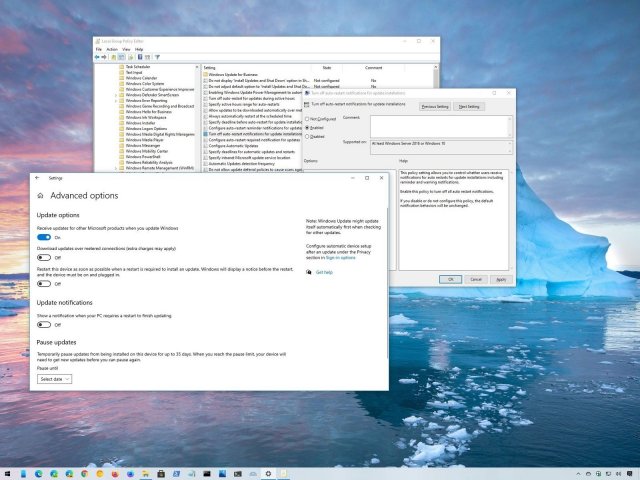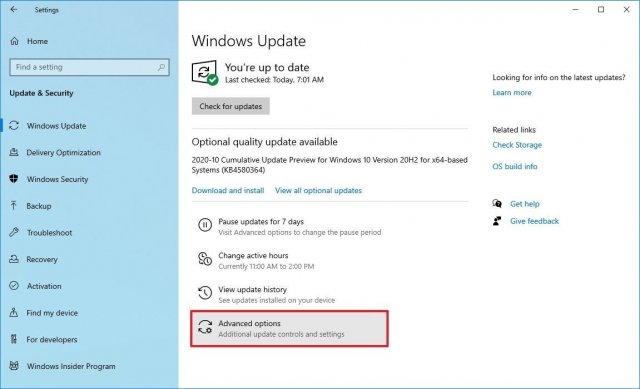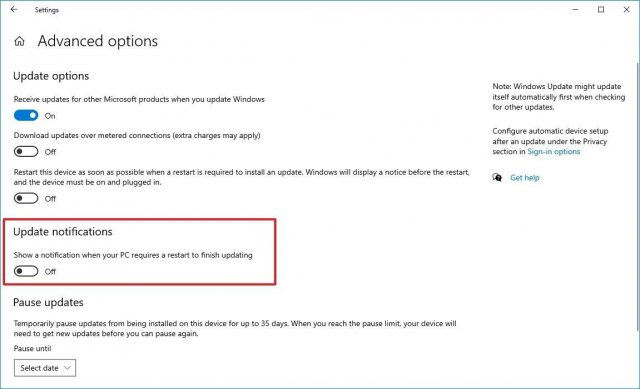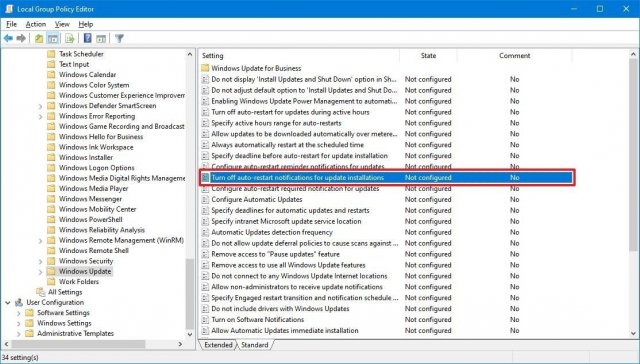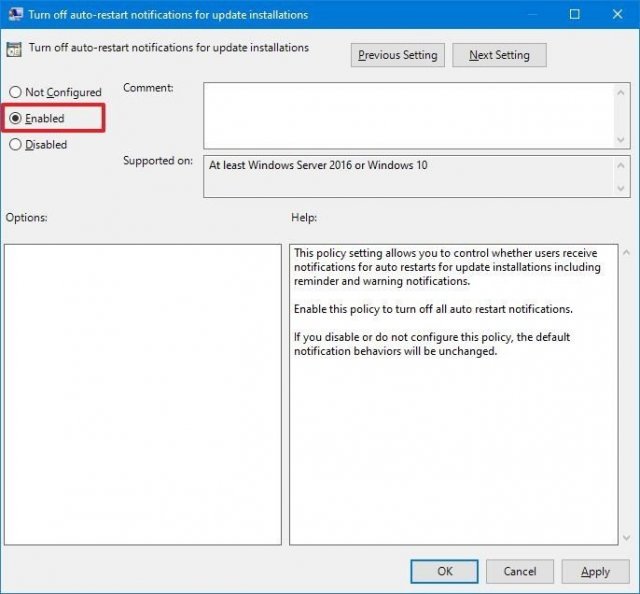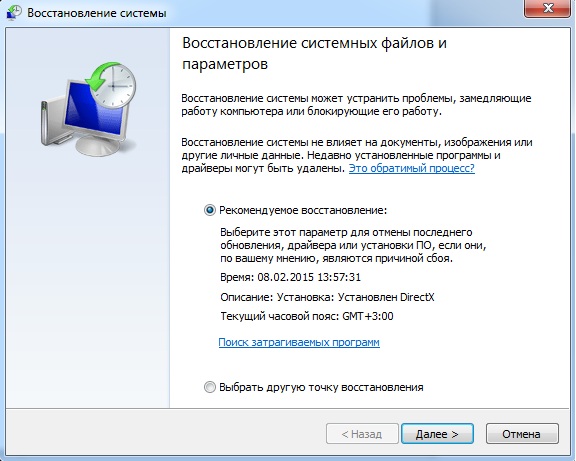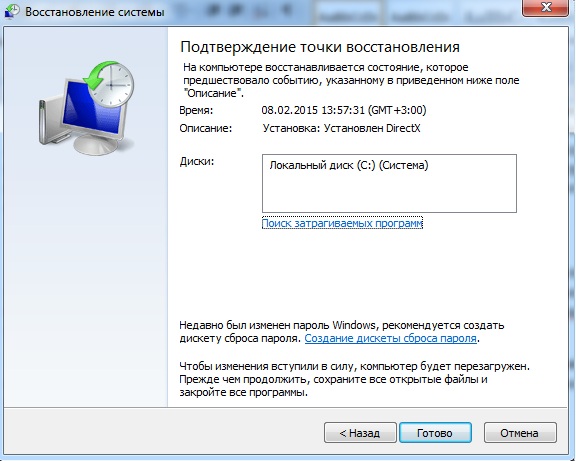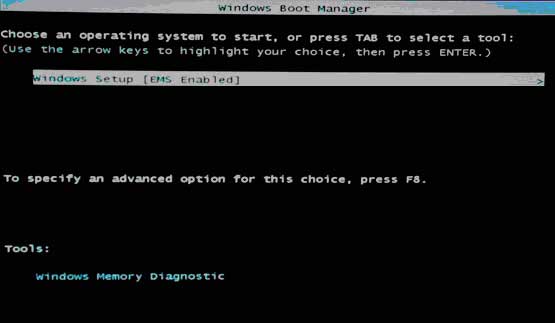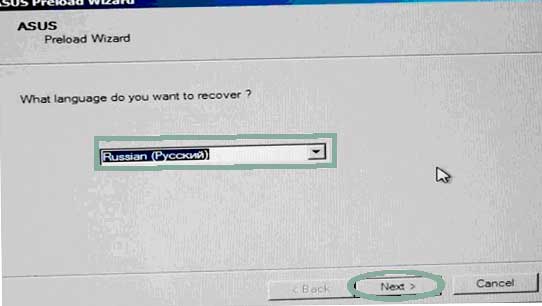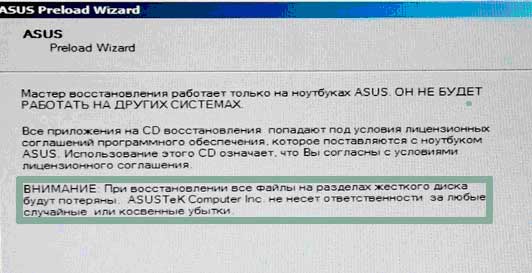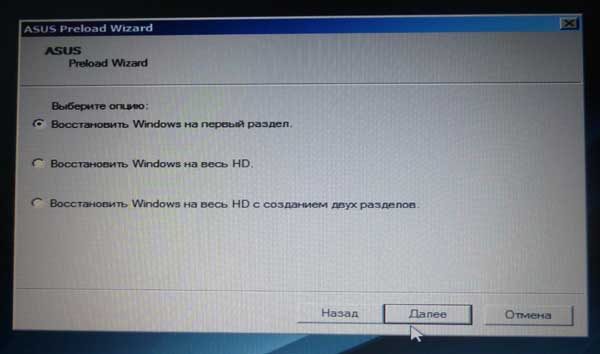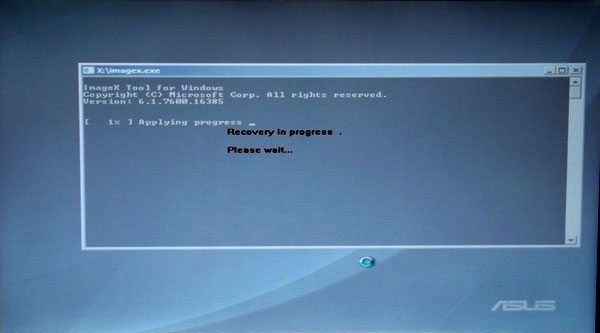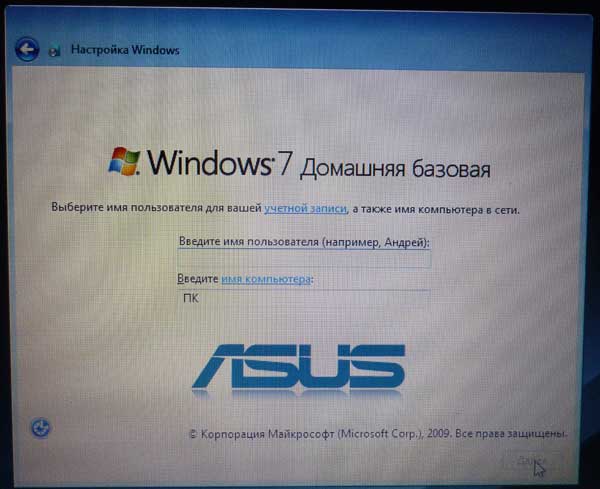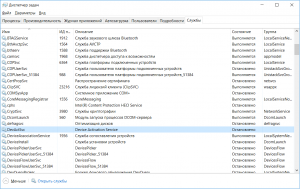Asus support device windows 10 требует перезагрузки как убрать
Как отключить уведомления о необходимости перезагрузить компьютер после обновления на Windows 10
Если вам надоели уведомления на Windows 10, которые просят перезагрузить компьютер для применения обновления, от них можно избавиться. В системе Windows 10 обновления периодически скачиваются и устанавливаются автоматически, чтобы обеспечивать защиту и стабильность работы компьютера. Для их применения нужно перезагружать компьютер. Чтобы это происходило своевременно, Windows 10 показывает уведомления о необходимости выполнить перезагрузку.
Когда компьютер требует перезагрузки для завершения установки обновления, вы видите иконку центра обновления Windows и выключения с оранжевым индикатором. Также система выдаёт toast-уведомления возможностью отклонить, настроить расписание или выполнить перезагрузку прямо сейчас.
Хотя эти напоминания могут быть полезными, также они могут отвлекать во время работы, особенно продвинутых пользователей, которые устанавливают обновления вручную. Если вы не хотите получать уведомления о необходимости перезагружать компьютер для установки обновлений, Windows 10 даёт две возможности отключить их в настройках центра обновления Windows и при помощи редактора локальных групповых политик.
В этой статье мы опишем данные возможности отключения напоминаний о необходимости перезагрузки.
При помощи приложения «Параметры»
Чтобы перестать получать уведомления о необходимости перезагрузить компьютер, сделайте следующее. Откройте меню «Пуск» > Параметры > Обновление и безопасность > Центр обновления Windows > Дополнительные параметры.
Отключите команду «Показать уведомление, когда компьютеру требуется перезагрузка для совершения обновления».
Необязательно. В разделе «Варианты обновления» отключите «Перезапускать это устройство как можно быстрее, если для установки обновления требуется перезагрузка».
После этого вы больше не будете видеть уведомлений о необходимости перезагрузить компьютер для применении обновлений.
Отключение при помощи редактора групповых политик
Если у вас редакция Windows 10 Pro, можно отключить уведомления при помощи редактора групповых политик.
Откройте меню «Пуск» и выполните поиск gpedit.msc. Нажмите на верхней результат и откроется редактор локальной групповой политики.
Перейдите по адресу Конфигурация компьютера > Административные шаблоны > Компоненты Windows > Центр обновления Windows. Справа дважды кликните на «Отключение уведомлений об автоматическом запуске для установки обновлений». Выберите «Включено». Нажмите «Применить» и ОK.
После этого Windows 10 больше не будет показывать уведомлений о необходимости выполнить перезагрузку. Активация этой политики также включает «Показать уведомление, когда компьютеру требуется перезагрузка для завершения обновления» и «Перезапускать это устройство как можно быстрее, если для установки обновления требуется перезагрузка» в дополнительных параметрах в центре обновления Windows.
Если вы хотите отменить эти изменения, делается это так же, как описано выше.
Хотя эти шаги прекратят показ уведомлений, система периодически будет перезагружаться автоматически. Если вы хотите избежать внезапных перезагрузок, нужно настроить активные часы или расписание перезагрузок, когда вы не пользуетесь компьютером.
asus support device требует перезагрузки как убрать
Приветствую владельцев ноутбуков ASUS!
«Асус восстановление системы» — типичный вопрос поисковому роботу, поступающий от тех, у кого на коленях находится ноутбук от ASUS. Как запустить восстановление системы ASUS, если машина не загружается? Это более сложный вопрос, чем классическая процедура реабилитации, но все же, мы рассмотрим оба варианта. Если вы забыли, то сей процедура необходима для выполнения отката, то есть, ПК возвращается к рабочему состоянию, в котором он находился совсем недавно.
Классическая функция в Windows
Запуск восстановления системы ASUS можно осуществить посредством стандартной утилиты в ядре Windows. Откат внесенных изменений выполняется автоматически во время перезагрузки компьютера. Такой метод можно использовать, как во время работы в операционке, так и через безопасный режим. Начнем, пожалуй, с самого простого.
Переходим по команде Пуск – Все программы – Стандартные – Служебные – Восстановление системы. Появится первое окно программы, где нам предлагается выбрать точку восстановления автоматически или же поискать другие варианты.
Для примера выберем автоматический вариант, как показано на следующем скриншоте.
Запуск восстановления системы асус выглядит точно так же, как и на любых других компьютерах. Это касается процедуры, запускаемой через операционную систему. Как только вы нажмете на «Готово», ПК выключится и этот процесс будет запущен. Окончательный откат реестра к нормальному состоянию будет завершен после перезагрузки. Обращаю ваше внимание, что ноутбук будет включаться медленней, чем обычно, так можно объяснить тот факт, что Windows возвращается в то состояние, в котором находился ПК во время создания контрольной точки.
Безопасный режим
Перед тем, как запустить восстановление ASUS описанным выше способом, следует помнить, что бывают случаи, когда виндоус совсем не загружается. Вы включаете ПК, а вместо экрана с приветствием, перед глазами маячит потухший дисплей. Как же нам воспользоваться быстрым восстановлением, как это описано в предыдущей главе? Очень просто, именно для этого и создан безопасный режим.
Безопасный режим запускается в первые же секунды работы компьютера. Как только появится логотип асус, начинаем усердно клацать F6 или F8. Как только появится меню, как на верхнем скрине, выбираем опцию «Безопасного режима», после чего ждем, пока загрузится операционка. Кстати, этот режим нужен специально для того, чтобы запустить Windows в паре с базовыми службами. Таким образом, мы получим более менее рабочую винду, откуда потом можно запустить «возвращение» системы, как в предыдущей главе. Запускаем «процесс отката» смело и снова ждем перезагрузку компьютера и получаем стабильно работающую систему.
Заводские настройки
Наверняка, вы уже в курсе, что с ноутбуками бывает больше проблем, чем со стационарными компами. Существует еще один метод восстановления системы на ноутбуках ASUS, возвращающий операционку к заводскими настройкам. Соответственно, вам не придется устанавливать драйвера для подключенного железа. В данном случае, речь пойдет именно о ноутбуках с логотипами ASUS.
Асус восстановление системы (recovery) запускается точно так же, как и безопасный режим, но только мы будем клацать по клавише F9. На HDD ноутбуков ASUS блокируется небольшие объемы памяти (до 30 Гб), используемые системой в качестве «спасительного плотика». Этот раздел нельзя ни удалить, ни отформатировать. Избавиться от него можно только после замены жесткого диска на ноуте, хотя я не уверен, что это именно то, что нужно нам сейчас.
Итак, мы запустили «откат» системы, используя клавишу F9. Увидим следующее меню.
Выбираем Windows Setup, затем нажимаем «Ввод».
С выбором языка все понятно, поэтому идем дальше.
Выскочит несколько предупреждающих сообщений, о том, что используемо ПО можно использовать только для ноутбуков ASUS. Кстати, все данные, находящиеся на винте пропадут на всегда, поэтому не забудьте их скопировать на запасной раздел. (Если система у вас не в рабочем состоянии, то вы все равно сможете восстановить свои данные. Как это сделать описано здесь.) Выбираем «Восстановление Windows на первый раздел», как на моем примере.
Основной процесс будет представлен следующим образом.
Винда будет несколько раз перезагружаться и запрашивать некоторые данные. Спокойно вводим нужную инфу, затем продолжаем наблюдать за автоматической работой компьютера!
В итоге, мы окажемся в знакомой точке, как в случае с установкой Windows.
Собственно, вот и все!
Выключить Boot Booster!
Напоследок расскажу о Boot Booster. Это специальная функция, которая ускоряет загрузку операционки. Если все описанные выше процедуры не принесли положительного результата, тогда придется выключить Boot Booster. Заходим в БИОС (клавиша F2 или Del, зависит от модели устройства и версии BIOS), затем переходим в раздел BOOT и ищем функцию Boot Booster. Меняем положение с Enabled на Disabled. Сохраняем изменения и перезагружаемся. Теперь все будет работать, как надо!
Запуск восстановления системы ASUS проводится быстро и для этого не требуется прибегать к помощи профессионалов. Удачной работы!
ASUS Россия запись закреплена
Бренд #ASUS вновь стал первым в категории «Компьютерная техника» по результатам исследования «Любимые бренды-2015» компании Online Market Intelligence.
Это исследование проводится с целью выявления брендов, отношение к которым россияне характеризуют словом «любовь». Компания ASUS становится победителем в этом голосовании уже седьмой раз подряд!
Начиная с 2018 года в новых ноутбуках Asus с предустановленной версией Windows в списке установленных программ можно обнаружить приложение с названием Asus Device Activation. Также это приложение может попытаться попасть на ваш ноутбук через фирменный сервис Asus LiveUpdate.
Что это такое, нужно ли оно на компьютере или лучше удалить его вы узнаете из данной статьи.
Назначение программы
Если зайти на сайт поддержки какого — нибудь свежего (от 2018 года) ноутбука Asus, то в разделе с Utilities можно найти данное приложение.
Программа на официальном сайте поддержки ноутбуков Asus
В описании сказано: «Activation ASUS Device for normal working». Если перевести это на русский язык, то получается «Активация устройства ASUS для нормальной работы».
Вывод
Программа не является обязательной к установке. Тем более что она создает дополнительную службу, оказывающую дополнительную нагрузку на систему.
Служба, создающаяся при установке asus device activation
Не исключено что эта самая служба отправляет какие — либо данные на сервера Asus. Пусть даже эти данные статистической направленности.
Таким образом каждый сам для себя решает вопрос о необходимости наличия приложения Asus Device Activation на своем ноутбуке.
Сброс на ноутбуке Asus — как восстановить заводские настройки
Восстановление системы на ноутбуке ASUS в ряде случаев помогает восстановить работоспособность Windows в случае случайного повреждения системных файлов. В этой инструкции будет рассмотрено, как это сделать начинающему пользователю, что это даст, на что следует обратить внимание в процессе восстановления.
Для чего используется программа Recovery
ASUS Recovery — брендовая утилита от тайванского производителя комплектующих, программным образом встроенная в прошивку ноутбуков этой марки. Резервные копии, которые создаются с помощью этой программы, помогают восстановить системные данные, в том числе при частичном повреждении.
Recovery сохраняет файлы начальной конфигурации операционной системы и хранятся в скрытом от пользователя разделе — запрятаны так, что случайно их сложно удалить. Найти их можно только при откате Windows до начального состояния. Кроме того, этот скрытый раздел защищен, поэтому удалить оттуда бекапы фактически невозможно.
Утилита поможет сбросить ноутбук до заводских настроек ASUS, если важные файлы повреждены в случае лагов, действия вредоносного ПО или после некорректных попыток пользователя перенастроить ОС для увеличения ее быстродействия. Это не единственный инструмент подобного рода, но крайне удобный. Подобные по назначению утилиты доступны и в арсенале других брендов, производящих лэптопы.
Главное, что следует помнить: такое ПО «заточено» под конкретный бренд, поэтому для обнуления Виндовс на ноутбуке АСУС не подойдет программа от, например, HP или Toshiba. Аналогично и целесообразность применения ASUS Recovery при использовании лэптопа другой марки сомнительна: может быть и так, что обнулить ОС не получится.
Как сбросить ноутбук ASUS до заводских настроек
Далее рассмотрим, как восстановить заводские настройки на ноутбуке ASUS с применением утилиты Recovery. При восстановлении системы у вас получится «чистая» Windows, а все пользовательские настройки и файлы удалятся — точно такая, как у лэптопа на витрине в компьютерном магазине.
Рекомендуется предварительно сохранить важные данные, которые хранятся на диске C:, включая содержимое рабочего стола (если вы храните там, например, рабочие документы). В «группу риска» попадают фотографии и видеозаписи из папок всех пользователей компьютера, загрузки, каталоги, созданные приложениями, а также сохранения из компьютерных игр.
В последнем случае много зависит от того, в каком году выпущена игра: более старые хранят сейвы в каталоге с сохраненной игрой в папке Saves, новые же записывают сохранения и файлы конфигурации в документах каждого пользователя.
Если не загружается Windows
В случае частичного или полного повреждения системных файлов или разделов Windows может не загружаться и требовать от пользователя каких-то действий. В отличие от лэптопов некоторых марок, у ASUS редко встречается отдельная кнопка для запуска утилиты восстановления операционной системы. Однако есть функциональная клавиша F9, с помощью которой можно вызвать стандартное меню устранения неполадок.

Последует предупреждение об удалении всех пользовательских файлов. Сохранить их рекомендуется еще до начала процедуры восстановления операционной системы. Восстанавливать ОС нужно обязательно в первый раздел — именно тот, где Windows была установлена изначально.
При выборе восстановления всего содержимого HDD логические разделы будут удалены, а винчестер переформатирован. Это приведет к полному удалению вообще всего его содержимого.
Поэтому нужно выбрать пункт «Восстановить Windows на первый раздел», установив соответствующий флажок, и нажать кнопку «Далее». Начнется процесс восстановления системы, который проходит в автоматическом режиме. В ходе восстановления ноутбуку понадобится несколько раз перезагрузиться. Это нормальное явление, которое не должно вызывать опасений у владельца лэптопа.
В итоге вы получите «чистую» ОС — точно такую же, как сразу же после установки. Далее можно настраивать ее рабочие параметры согласно собственным предпочтениям, подключаться к интернету, устанавливать приложения: все то же самое, как при установке Windows «С нуля».
Если устройство нормально загружается
В этом случае все делается точно так же, как и если Windows повреждена. Разница в том, что в этом случае можно восстановить личные файлы, если выбрать соответствующую опцию. Как именно это сделать, будет рассмотрено далее.
Если не работает кнопка F9
Если кнопка F9 сломана, и вы не можете вызвать меню восстановления, на помощь придет еще одна утилита, разработанная ASUS — Backtracker. Проблема может быть в том числе и в повреждении жесткого диска, меню восстановления которого не реагирует на команды пользователя.
Backtracker можно запустить со съемного накопителя: это обычный файл с расширением EXE, с которыми работает Windows. Утилита умеет создавать точки восстановления, в которых сохраняются также и пользовательские данные.
Как вернуть заводские настройки на ноутбуке asus
Восстановление системы на Windows 7
В этой версии ОС нужно предварительно создать диск с образом системы, которую вы будете восстанавливать. Для этого оптический привод в лэптопе должен быть рабочим. Чтобы сделать такой диск, нужно вставить в дисковод пустую болванку. Нажмите кнопку «Пуск» и в строке поиска наберите «Создать», а затем подходящий вариант в списке найденных. Процесс занимает совсем немного времени — ровно столько, сколько приводу нужно, чтобы записать данные на олванку.
Алгоритм восстановления Windows 7:

После этого можно перезагрузить лэптоп. ASUS Recovery подготовит компьютер к первому использованию. Далее все настраивается точно так же, как при запуске только что установленной ОС: выбирается язык интерфейса, вводится имя пользователя, устанавливаются пароль, дата и время.
Восстановление системы на Windows 10
Алгоритм действий следующий:
Все готово к восстановлению Windows 10. Остается нажать кнопку «Восстановить» и дождаться окончания процедуры.

Лицензионная копия Виндовс никогда не требует установить диск для восстановления. В этом преимущество использования оригинального ПО — не требуются никакие дополнительные «Пляски с бубном» для восстановления системы.
В случае физического повреждения винчестера для восстановления данных нужно обратиться в сервисный центр ASUS. Данные с нерабочего жесткого диска приходится восстанавливать в специальной лаборатории — полностью стерильной и герметичной. Это страхует от попадания микроскопических частиц пыли на поверхность магнитного диска, его размагничивания и потери данных.
В кустарных условиях корректно восстановить информацию чрезвычайно сложно — дома или в мастерской невозможно добиться стерильных условий и полного отсутствия пыли.
Создание точки восстановления системы
Владельцы ноутбуков ASUS могут создать точку восстановления Windows — ее образ, когда все что надо уже настроено и работает. После записи точки отката на диск при использовании Recovery можно будет выбрать, что именно надо восстановить — «Чистую» Виндовс или настроенную и работоспособную. Последний вариант предпочтительнее тем, что в случае повреждения системных файлов вам после восстановления не нужно проводить дополнительные манипуляции, а также устанавливать использованные ранее приложения.

Другие способы восстановления Windows
Если операционная система загружается и работает, пускай даже частично, процедуру сброса модно выполнить прямо в Виндовс. Однако это справедливо только по отношению к Windows 8 и 10. В «Семерке» потребуется диск для восстановления системы.
Последнюю удачную конфигурацию можно загрузить из стартового меню, которое вызывается нажатием F8 при перезагрузке компьютера. Также можно воспользоваться Панелью управления — раздел «Восстановление системы».
Если же не работает ни один из вышеперечисленных способов, то можно воспользоваться загрузочным диском или флешкой, чтобы запустить портативную сборку Windows. Уже с помощью такого инструмента стоит попытаться восстановить работоспособность ноутбука или хотя бы сделать резервные копии данных.
В целом восстановление ноутбука — процесс несложный, но только в случае отсутствия аппаратных поломок. При повреждении винчестера или твердотельного диска нужно восстановить работоспособность накопителя, а уже потом пробовать восстановить Виндовс.
Вопросы по Windows 10.

Как говорится, недолго музыка играла.
модель своего асуса укажите,последовательность действий после установки,пожалуйста.может решим проблему.а о каком пароле речь?если о том,о котором думаю,то
жмем кнопки win+R,выполняем команду netplwiz,во всплывшем окне ставим птичку «запрашивать пароль. «,подтверждаем
Ноутбук НОУТБУК ASUS200LA-CT002H. Речь идет о цифровом пароле, которым осуществляется вход в ОС (вместо учетной записи) для удобства входа.
Ноутбук НОУТБУК ASUS200LA-CT002H. Речь идет о цифровом пароле, которым осуществляется вход в ОС (вместо учетной записи) для удобства входа.
Пожалуйста Войдите или Зарегистрируйтесь чтобы увидеть скрытый текст
Пожалуйста Войдите или Зарегистрируйтесь чтобы увидеть скрытый текст
Пожалуйста Войдите или Зарегистрируйтесь чтобы увидеть скрытый текст
Пожалуйста Войдите или Зарегистрируйтесь чтобы увидеть скрытый текст
1.Chipset driver (Inf Update)
1.1 MEI (для платформы Intel)
2.ATKACPI driver (ATK Package)
3.Audio driver
4.VGA driver
5.LAN driver
6.Card Reader driver
7.Touchpad driver
8.Утилиты
9.Bluetooth driver (если есть Bluetooth)
10.Wireless driver
11.Camera
12.USB 3.0
Так рекомендовано устанавливать драйверы и утилиты в ноутбуки АСУС, техподдержка АСУС подтвердила этот порядок.
раскладку клавиатуры переключали при вводе пароля.а то я так со психу чуть бук не разбил(шутка конечно)
ввожу пароль,знаю точно,что правильно,а толку нет.просто не переключил раскладку.
Так рекомендовано устанавливать драйверы и утилиты в ноутбуки АСУС, техподдержка АСУС подтвердила этот порядок.
я же вам писал порядок установки. два месяца над этим бился
я вечером вам распишу порядок.попробуете.рекомендую прошить биос на последнюю версию,
устанавливать ОС именно из образа,ссылку на который давал.
ОЧЕНЬ ВАЖНО при установке удалить все ранее созданные СИСТЕМНЫЕ разделы(сам раздел,где установлена ОС
и дополнительные разделы.три их там,самый большой 450мб.хотя могут быть варианты,остаточные от 8-ки)
затем в незанятом пространстве создать раздел,дополнительные будут созданы автоматом.всё это делается установщиком,
на стадии выбора раздела для установки
раскладку клавиатуры переключали при вводе пароля.а то я так со психу чуть бук не разбил(шутка конечно)
ввожу пароль,знаю точно,что правильно,а толку нет.просто не переключил раскладку.
я же вам писал порядок установки. два месяца над этим бился
я вечером вам распишу порядок.попробуете.рекомендую прошить биос на последнюю версию,
устанавливать ОС именно из образа,ссылку на который давал.
ОЧЕНЬ ВАЖНО при установке удалить все ранее созданные СИСТЕМНЫЕ разделы(сам раздел,где установлена ОС
и дополнительные разделы.три их там,самый большой 450мб.хотя могут быть варианты,остаточные от 8-ки)
затем в незанятом пространстве создать раздел,дополнительные будут созданы автоматом.всё это делается установщиком,
на стадии выбора раздела для установки
Раскладка клавиатуры не переключал.
Да, образ скачивал с названного сайта, естественно.
Разделы не трогал, устанавливал с дистрибутива на флешке, как я понимаю, они устанавливаются автоматически в процессе установки с дистрибутива.
автоматически ничего не происходит.тем более остаются следы (в виде системных разделов от старой ос).надо всё удалять и
создавать вручную.установка только с загрузочного носителя.
СКАЧИВАЕТЕ драйвера с оф сайта асус для win8.1 и win10
Пожалуйста Войдите или Зарегистрируйтесь чтобы увидеть скрытый текст
Устанавливаем win10.при установке инет ОТКЛЮЧЕН
установка драйверов и утилит
1.Intel INF Update Driver (для win8.1)
2.Intel® Collaborative Processor Performance Control Driver(8.1)
3.ntel Management Engine Interface(8.1)
4.Intel® Dynamic Platform and Thermal Framework Drive(8.1)
5.Intel Graphics Driver (8.1)
6.ATKPackage (For Windows 10 Upgrade)
7.Keyboard Device Filter Utilit(8.1)
8.ASUS Smart Gesture (For Windows 10 Upgrade)
9.ASUS USB Charger Plus (8.1)
после установки каждого драйвера ПЕРЕЗАГРУЗКА (если требует система)
запускаем диспетчер устройств.обновляем драйвера устройств,отмеченых восклицательным
значком(правой кнопкой мыши по устройству-обновить драйвера-поиск драйверов на этом
компьютере-указываем путь в папку со скачаными драйверами)
если некоторые устройства не установились,включаем инет и указываем путь обновления
драйверов в инет.
после этого открываем центр обновления и получаем все обновления.
после этого устанавливаем Power4Gear Hybrid Utility(8.1).настраиваем план электропитания
этой утилиты(системные планы не трогаем)ОБРАТИТЕ ВНИМАНИЕ,что бы время отключения дисплея не совпадало со временем перехода в сон
ПРИНЦИПИАЛЬНО ВАЖНО. НЕ УСТАНАВЛИВАТЬ Wireless Lan Driver and Application,ASUS Wireless Radio Control,
BlueTooth driver.они не совместимы с win10 и уже есть в системе.
PS.ПОПРОБУЙТЕ ПОШАГОВО именно так,как написано.рекомендации по установке ОС тоже выполните.
В ЛЮБОМ СЛУЧАЕ всё это лучше делать на чистой системе
автоматически ничего не происходит.тем более остаются следы (в виде системных разделов от старой ос).надо всё удалять и
создавать вручную.установка только с загрузочного носителя.
СКАЧИВАЕТЕ драйвера с оф сайта асус для win8.1 и win10
Пожалуйста Войдите или Зарегистрируйтесь чтобы увидеть скрытый текст
Устанавливаем win10.при установке инет ОТКЛЮЧЕН
установка драйверов и утилит
1.Intel INF Update Driver (для win8.1)
2.Intel® Collaborative Processor Performance Control Driver(8.1)
3.ntel Management Engine Interface(8.1)
4.Intel® Dynamic Platform and Thermal Framework Drive(8.1)
5.Intel Graphics Driver (8.1)
6.ATKPackage (For Windows 10 Upgrade)
7.Keyboard Device Filter Utilit(8.1)
8.ASUS Smart Gesture (For Windows 10 Upgrade)
9.ASUS USB Charger Plus (8.1)
после установки каждого драйвера ПЕРЕЗАГРУЗКА (если требует система)
запускаем диспетчер устройств.обновляем драйвера устройств,отмеченых восклицательным
значком(правой кнопкой мыши по устройству-обновить драйвера-поиск драйверов на этом
компьютере-указываем путь в папку со скачаными драйверами)
если некоторые устройства не установились,включаем инет и указываем путь обновления
драйверов в инет.
после этого открываем центр обновления и получаем все обновления.
после этого устанавливаем Power4Gear Hybrid Utility(8.1).настраиваем план электропитания
этой утилиты(системные планы не трогаем)
ПРИНЦИПИАЛЬНО ВАЖНО. НЕ УСТАНАВЛИВАТЬи
PS.ПОПРОБУЙТЕ ПОШАГОВО именно так,как написано.рекомендации по установке ОС тоже выполните.
В ЛЮБОМ СЛУЧАЕ всё это лучше делать на чистой системе
Практически я соблюдал очередность установки. рекомендованную вами. В том числе и в части Wireless Lan Driver and Application,ASUS Wireless Radio Control,
BlueTooth driver.
Но делал чистую установку без нового форматирования диска С, а через Восстановление «Вернуть компьютер в исходное положение». Очевидно, на диске С остаются ошметки старой установки.
В целом после переустановки ноут работает нормально, Но из сна ИНОГДА можно выйти только через кнопку вкл\выкл, причем диск вращается, но ни на что не реагирует.
Будет переустанавливать с форматированием диска С.
Большое Вам спасибо за участие и обстоятельный ответ.